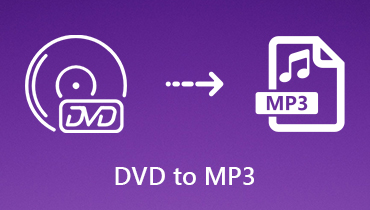Hvordan konvertere DVD til MPEG med best kvalitet
Hva skal være det beste filformatet for å trekke ut de digitale filene fra DVD-plater? Konvertering av DVD til MPEG er alltid det beste valget for å bevare den originale kvaliteten på DVD-platen. Hvorfor? Bare lær mer detaljer om årsakene fra artikkelen.
Hvordan konvertere DVD til MPEG med best kvalitet? Selv om du vet at MPEG er det beste digitale formatet, kan det være vanskelig å tilpasse de beste MPEG-parametrene. Vidmore er ønsket DVD til MPEG converter for å hente ut de beste filmene fra DVD-platene.
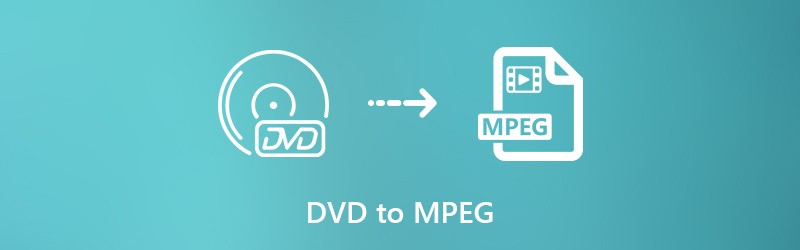
SIDEINNHOLD
Del 1: Hvorfor trenger du å konvertere DVD til MPEG
MPEG er en forkortelse for Moving Picture Experts Group, som har en rekke kodeker (MPEG 1, MPEG 2, MPEG 3, MPEG 4 og andre). MPEG 2 er et mye brukt videoformat, som brukes i Digital Video Broadcast, DVDer og lignende plater. MPEG 1 er et annet videoformat for DVD-plater. Når du trenger å trekke ut de digitale filene fra DVD-platen din med den originale DVD-platen, bør du arkivere DVD til MPEG. Foruten MPEG 2-filformatet, er MPEG 3 et annet anbefalt filformat du trenger for å trekke ut lydfilene fra DVD-platen.
Når du trenger å hente ut filmene fra DVD med den beste kvaliteten, kan du velge formatet MPEG 2 eller MPEG 3. For å bruke ekstraktfilmene til flere enheter, kan du konvertere DVD til MPEG 4-videokodek i stedet, for eksempel MP4, MKV eller MOV.
Del 2: Hvordan konvertere DVD til MPEG med best kvalitet
Selv om du vet at MPEG er den optimale digitale utgangen for DVD-plater, hvordan justerer du parametrene for MPEG-filer for å få best mulig kvalitet? For å få den originale videokvaliteten, Vidmore DVD Monster er ønsket DVD til MPEG-omformer for å få optimal MPEG-utgang. Videre kan du redigere videoene, bruke effekter og administrere lydspor / undertekster for DVDen i programmet.
- Ett klikk for å rippe DVD til MPG med hele DVD-innholdet og rask hastighet.
- Konverter hvilken som helst DVD til MP3, MP4, MPG og flere andre filer og forhåndsinnstillinger.
- Bevar DVD-strukturen, video- / lydspor, menyer, kapitler osv.
- Flere redigeringsfunksjoner, gode videofiltre samt videoeffekter.
- Avansert maskinvareakselerasjon for å konvertere DVD med 3 ganger raskere hastighet.
Trinn 1: Legg DVD-platen i programmet
Sett DVD-platen inn i datamaskinen din, og du kan sørge for at DVD-platen er lesbar. Last ned og installer DVD-ripperen, start programmet på datamaskinen din og velg alternativet "Ripper" for å trekke ut MPEG-filmene fra DVD-platen.

Steg 2: Sjekk DVD-titlene som skal konverteres
Det tar en periode å oppdage alle DVD-titlene. Etter det kan du klikke på "Vis / velg tittel" for å finne DVD-titler. Du finner enkelt hovedfilmene fra varigheten. Velg DVD-titlene du vil konvertere i henhold til dine behov.

Trinn 3: Velg MPG tapsfri
Velg utdataformat på høyre side av hver DVD-tittel. Du kan velge "MPG Lossless" fra "Video" -knappen, som lagrer det tapsfrie videoformatet og den opprinnelige oppløsningen. Den lar deg konvertere DVD til MPEG med den originale videokvaliteten.
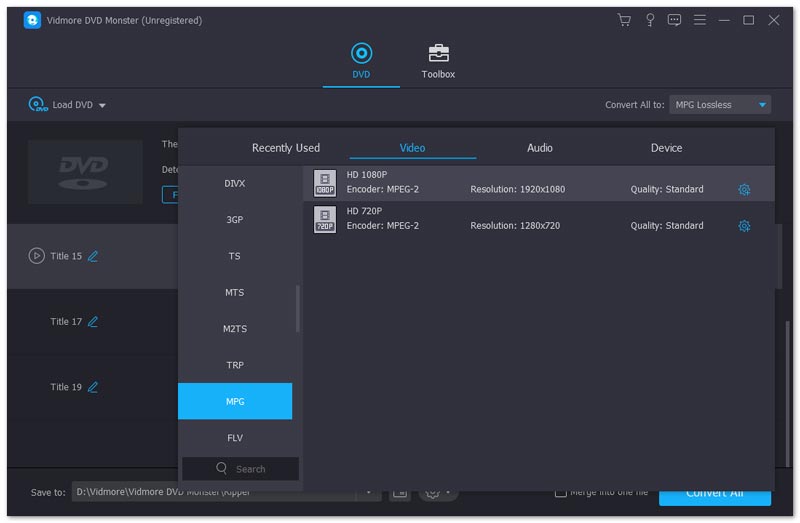
Trinn 4: Konverter DVD til MPEG-filer
Klikk på "Innstillinger" -knappen for å velge målmappen, velg "Tekstspråk", "Lydspråk", "Oppgaveplan" og flere andre innstillinger. Du kan klikke på “Rip All” -knappen for å trekke ut MPEG-filmene fra DVD-platen din med høy hastighet nå. Du kan også last ned underteksten språk fra innlegget.
Merk: Den lar deg konvertere DVD til MPEG uten problemer, inkludert DRM-beskyttede kommersielle DVDer. Videre vil den automatisk fjerne beskyttelsen uten ekstra prosess. Videre kan du også laste utgangs-MPG til programmet for å redigere filene ytterligere. (Vet mer om DVD-dekryptering)
Konklusjon
Når du vil trekke ut MPEG-filmene fra DVD, bør du lære mer om MPEG-formatet og fordelene. Videre kan du finne DVD til MPEG-omformere for å rippe hvilken som helst DVD til MPEG med den beste kvaliteten enkelt. Hvis du har spørsmål om hvordan du konverterer DVD til MPEG med letthet kan du dele flere detaljer i kommentarene.